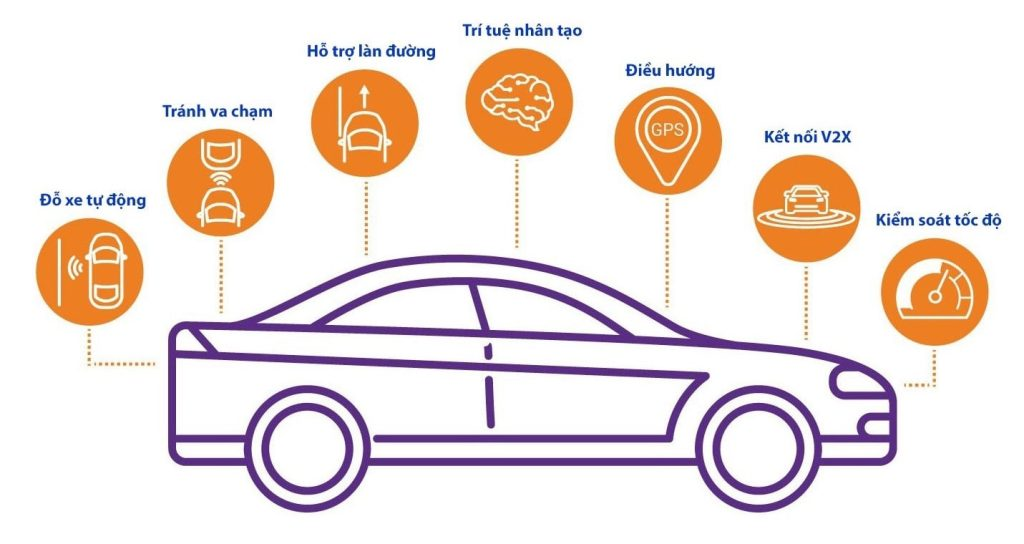Vì sao phải vệ sinh máy tính định kỳ?
Khi máy tính bàn PC hoặc laptop hoạt động, hệ thống quạt tản nhiệt sẽ hút không khí bên ngoài vào thông qua các khe thông gió phía trước và sau case CPU. Sau một thời gian, bụi bẩn trong không khí sẽ tích tụ, bám vào các linh kiện bên trong máy như bo mạch chủ, chipset làm cản trở quá trình tản nhiệt.
Nhất là bộ phận vi xử lý (CPU) và GPU làm thiết bị nóng lên rất nhanh. Khi đó, máy tính PC của bạn rất dễ bị treo máy, lag, thao tác xử lý chậm, tệ hơn nữa là bị reset liên tục do nhiệt độ tổng thể vượt quá mức cho phép. Chính vì vậy, bạn cần phải vệ sinh máy tính bàn PC và vệ sinh laptop thường xuyên để giúp máy hoạt động bền lâu.

Hậu quả nếu không vệ sinh máy tính PC định kỳ
- Nhiệt độ cao trong khi khả năng tản nhiệt kém sẽ làm các linh kiện như CPU, GPU bị giảm xung nhịp rõ rệt. Máy sẽ trở nên chậm chạp, reset liên tục.
- Mức nhiệt độ cao trực tiếp ảnh hưởng đến tuổi thọ của các linh kiện bên trong máy, có nguy cơ gây ra các hiện tượng hở chân chip, tụ điện, chập cháy trên main.
- Nhiệt độ cao làm cho các linh kiện trong máy không hoạt động đúng thông số dẫn đến lãng phí, ảnh hưởng đến hiệu quả công việc của người dùng.

Cần chuẩn bị gì để vệ sinh máy tính đúng cách?
Trước khi tiến hành, bạn cần chuẩn bị một vài dụng cụ:
- 1 miếng vải mềm (dùng để vệ sinh các chỗ dễ trầy xước)
- 1 cọ lông cứng và 1 cọ lông mềm (vệ sinh các góc, kẽ)
- Dung dịch vệ sinh màn hình máy tính
- Máy hút bụi mini (nếu có). Hoặc bạn cũng có thể mua bộ vệ sinh máy tính được bán rất nhiều tại các cửa hàng tin học.
Hướng dẫn các bước vệ sinh máy tính PC đúng cách
Bạn đừng vội nhìn thấy máy tính bàn cồng kềnh mà chùn bước, không muốn vệ sinh chúng. Thực tế các bước vệ sinh máy tính bàn đều có sự tương đồng và giống với cách vệ sinh laptop. Sau đây, bạn hãy theo dõi các bước vệ sinh máy tính bàn:
1. Màn hình
Màn hình chính là một trong những bộ phận quan trọng có chức năng hiển thị và giao tiếp giữa người dùng với máy tính, nên khi vệ sinh máy tính bạn cần phải rất cẩn thận. Tương tự như vệ sinh màn hình laptop, bạn nên chọn loại vải mềm mịn. Sau đó:
- Dùng loại dung dịch chuyên dùng để lau màn hình tẩm vào vải với lượng vừa phải.
- Tiếp đến bắt đầu lau đều tay, một tay đỡ đằng sau màn hình và một tay lau.
- Khi lau phải thật nhẹ nhàng để tránh làm trầy màn hình nhé.
Tuyệt đối không được phun hay đổ dung dịch trực tiếp lên màn hình mà phải thấm vào bông vải mềm để lau. Đối với vị trí các các góc thì bạn có thể dùng chổi quét các vết bẩn ra ngoài.
2. Bàn phím
Bàn phím được sử dụng để gõ ký tự và nhập liệu. Theo các nghiên cứu thì đây chính là bộ phận dễ đóng bụi bẩn nhất. Bạn nên áp dụng cách vệ sinh bàn phím laptop để thực hiện cho bàn phím rời:
- Lấy cọ quét làm sạch bên trên và cọ mềm cho các bên khe của bàn phím, vệ sinh từ trên xuống dưới, từ trái qua phải;
- Nên nhẹ tay để tránh làm xước bàn phím. Vì đây là bộ phận chúng ta làm việc thường xuyên nên sẽ có nhiều bụi bẩn, do đó phải vệ sinh thật kỹ.
- Và nhớ là không được dùng dung dịch hay chất lỏng để vệ sinh vì phía dưới là các bản mạch bán dẫn rất nhạy cảm với nước.
3. Vỏ case máy tính
Case máy tính (hay còn gọi thùng CPU) là phần bao bọc bên ngoài, chứa những linh kiện như bộ vi xử lý, mainboard, RAM, card màn hình… Lớp vỏ bên ngoài này rất dễ vệ sinh: bạn chỉ cần dùng khăn vải có thấm ít cồn để lau thật sạch là được.
4. Bộ phận tản nhiệt & thông gió
Các khe tản nhiệt và quạt thông gió có tác dụng làm mát các linh kiện máy tính trong quá trình hoạt động. Chúng có tác dụng tản nhiệt ra môi trường ngoài giúp cho CPU hoạt động tốt hơn, nhưng cũng chính vì vậy mà đây chính là những bộ phận rất dễ bám bụi bẩn.
- Bạn dùng cọ vệ sinh thật kỹ các khe thoát nhiệt của máy.
- Sau đó dùng tăm bông luồn qua các kẽ hở để đảm bảo bộ phận này được làm sạch nhất có thể.
- Cuối cùng sử dụng bông tẩm cồn lau qua một lần nữa là hoàn tất.
Lưu ý: Tương tự như vệ sinh laptop, bạn hãy nhớ kiểm tra phần keo tản nhiệt có còn tốt không. Nếu không thì bạn hãy bôi keo tản nhiệt để giúp hệ thống máy “giải nhiệt” và không bị nóng lên khi hoạt động.
5. Các linh kiện bên trong case máy tính
Bước tiếp theo khi vệ sinh máy tính là tiến hành lau chùi các linh kiện bên trong thùng CPU. Để thực hiện:
- Trước hết bạn cần tháo hết các dây kết nối giữa các linh kiện, bao gồm cả dây nguồn.
- Sau đó tháo các thiết bị như RAM, card màn hình và tản nhiệt của CPU ra thật cẩn thận theo các khớp để dễ lau chùi.
- Với các chân tiếp xúc của thanh RAM bạn có thể dùng cục tẩy để chà nhẹ để vệ sinh sạch bụi bám. Bạn dùng máy hút bụi mini thổi sạch qua bề mặt 1 lần, đặc biệt là các khe cắm như RAM và các khe PCI.
- Sau đó dùng tăm bông thấm cồn và lau sạch sẽ từ các chân tiếp xúc của RAM, khe PCI, cho đến bề mặt mainboard.
Bao lâu thì cần vệ sinh máy tính
Thời gian vệ sinh máy tính sẽ phụ thuộc vào vị trí, môi trường lắp đặt của máy. Chẳng hạn, nếu bạn đặt máy tính dưới sàn nhà thì khả năng rất cao là cát bụi, tóc, vải vụn hay thậm chí là côn trùng… rất dễ xâm nhập, đi vào bên trong case dễ dàng hơn. Trường hợp trong nhà có người thường xuyên hút thuốc khi sử dụng máy tính, thì tàn thuốc cũng sẽ có nguy cơ bám vào các cánh quạt tản nhiệt và linh kiện khác bên trong case như RAM, card màn hình, chân tiếp xúc trên main…
Hay thậm chí nếu nhà bạn có nuôi thú cưng ví dụ như chó, mèo…, bạn cũng chân lưu ý rằng lông của chúng sẽ rất dễ lọt vào bên trong các khe hở trên máy. Về lâu dài sẽ ảnh hưởng tới khả năng tản nhiệt, gây ảnh hưởng cho hiệu suất máy tính của bạn.
Nếu máy tính đang đặt dưới sàn nhà và “mắc phải” những trường hợp trên, tốt nhất là bạn nên vệ sinh máy tính mỗi 3-6 tháng /lần. Còn nếu như máy được đặt trong môi trường sạch sẽ, ít tiếp xúc trực tiếp với bụi bẩn thì bạn có thể vệ sinh 1 năm /lần.
Những địa điểm vệ sinh máy tính uy tín
1. Trung tâm bảo hành One
Là một trong những đơn vị sửa chữa, vệ sinh và bảo dưỡng máy tính, laptop hàng đầu tại TPHCM, với đội ngũ kỹ thuật viên được đào tạo bài bản và tay nghề giỏi, Trung Tâm Bảo Hành One tự tin mang đến dịch vụ vệ sinh máy tính với giá cả phải chăng, cùng với đó là chính sách bảo dưỡng 24 tháng. Tác phong phục vụ chuyên nghiệp, cho khách hàng ký tên vào linh kiện, báo giá trung thực, chính xác, thanh toán có hóa đơn rõ ràng …, bạn sẽ hoàn toàn yên tâm khi gửi gắm máy tính của mình tại công ty.
Hệ thống các cửa hàng :
– 1E đường 3 tháng 2, P.11, Q.10, TPHCM.
– 195 Nguyễn Thái Học, P.Phạm Ngũ Lão, TPHCM.
– 721 Trường Chinh, P.Tân Thới Hòa, Q.Tân Phú, TPHCM.
– 20/24 Hồ Đắc Di, Q.Tân Phú, TPHCM.
2. Hoàng Vũ Center
Hoàng Vũ Center là một trong những trung tâm sửa chữa, bảo dưỡng PC, laptop lâu đời, có thâm niên tại TPHCM, tự tin cung cấp cho khách hàng những giải pháp chăm sóc toàn diện máy tính một cách chu đáo nhất. Hiện công ty đã khẳng định vị trí top những thương hiệu hàng đầu trong hơn 10 năm qua bằng sự hài lòng của khách hàng về dịch vụ. Lấy tiêu chí “xử lý nhanh, lấy liền” làm kim chỉ nam, Hoàn Vũ Center luôn cam kết chất lượng được ưu tiên số 1.
Thông tin liên hệ:
Địa chỉ: 395A Cách Mạng Tháng Tám, P.13, Q.10, TP HCM
Hotline: 0916472445 (Mr Vũ)
Giờ làm việc : Thứ 2 đến Thứ 7, từ 8:00AM – 6:00PM. Chủ Nhật và ngày Lễ nghỉ.
Email: hoangvucenter@gmail.com
Website: http://www.hoangvucenter.com/vi-vn/Fanpage: https://www.facebook.com/pg/Hoagvucenter/services/
Chỉ với một vài bước đơn giản như trên là máy tính của bạn đã sạch sẽ từ trong ra ngoài, đẹp như mới rồi đấy. Hãy cùng đồng hành với Cleanipedia trong những mẹo vặt cuộc sống khác nhé!
Nguồn: Vệ sinh máy tính Cleanipedia